会社がすでにOneSignalアプリまたは組織を持っている場合は、アカウント管理者にメールして招待をリクエストしてください。Manage Team Membersガイドを共有して、より早くアクセス権を取得できるようにしてください 😉
OneSignalアカウント構造
メールアドレスは、OneSignalアカウントへのログインに使用されます。そこから、チームメンバーであるアプリと組織にアクセスできます。アプリと組織
- OneSignalアプリは、すべてのプラットフォーム(Web、iOS、Android、メールなど)にわたる単一プロジェクトのユーザーとメッセージングデータを保持します。各アプリは単一の組織内に存在します。
- OneSignal組織は、複数のアプリ、請求、チーム権限を管理するためのコンテナです。
- 無制限のアプリ(無料で作成可能)
- 複数の組織(無料または有料)
- 個別の環境用のアプリ(例:開発、ステージング、本番)
- アプリまたは組織ごとに異なるアクセスレベル
アクセスレベルとロール
OneSignalは2つのレベルのアクセスをサポートしています:アプリレベルのアクセス
- ユーザーが招待された特定のアプリのみへのアクセス。
- 請求またはプランアップグレード設定を表示できません。
組織レベルのアクセス
- 組織内のすべてのアプリへのアクセス。
- Adminロールのみが請求とアップグレードを管理できます。
ユーザーロール
アクセスはロールによってさらに制限できます:| ロール | 説明 |
|---|---|
| Admin | 設定、請求、ユーザー管理を含む完全なアクセス。 |
| Editor | メッセージを作成して送信できますが、設定や請求は管理できません。 |
| Viewer | パフォーマンスとメッセージ統計を分析するための読み取り専用アクセス。 |
ユーザーアカウントの管理
2要素認証を有効にすることを強くお勧めします。これにより、アカウントにセキュリティの追加レイヤーが追加されます。詳細については、データ収集とセキュリティFAQを参照してください。パスワードまたはメールをリセットする
- Account Managementに移動するか、メールドロップダウン > Manage Accountをクリックします。
- メール、新しいパスワード、およびパスワードの確認を追加します。
- Submitをクリックします。
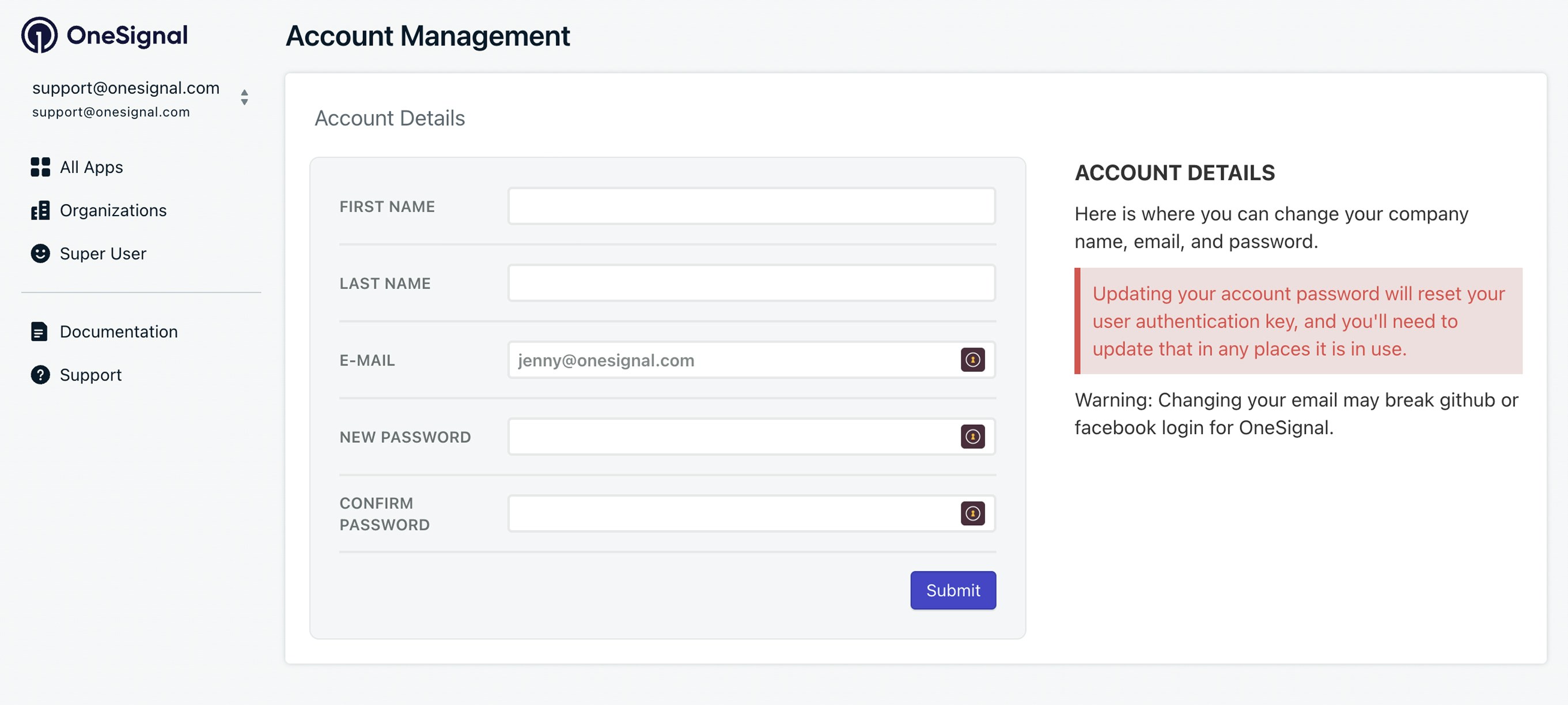
アカウントパスワードをリセット
OneSignalアカウントを削除する
削除するには:- Account Managementに移動するか、メールドロップダウン > Manage Accountをクリックします。
- Delete Accountまでスクロールダウンします
- アカウントを削除するオプションがない場合は、
[email protected]に連絡してください。
アプリの管理
-
アプリを作成する:
- onesignal.comにログインし、New App/Websiteをクリックします。
- または、Create an App APIを使用します
-
アプリの名前を変更する:
- ダッシュボードのAll Appsページから、アプリの横にあるOptions > Renameをクリックします。
- または、Update an App APIを使用します
-
アプリIDを見つける:
- Keys & IDsを参照してください。
-
アプリを削除する:
- 無料組織内および合計サブスクリプション数が5,000未満のアプリは、All AppsページからOptions > Deleteを介して削除できます。
- より大きなアプリの場合は、
[email protected]に連絡してください。
組織の管理
組織レベルで2要素認証を有効にして、すべてのチームメンバーに2FAの使用を強制することを強くお勧めします。これにより、組織にセキュリティの追加レイヤーが追加されます。詳細については、データ収集とセキュリティFAQを参照してください。-
組織を作成する:
- Organizationsページにアクセスするか、ダッシュボードでNew Organizationをクリックします(作成に有料プランは不要)。
- または、Create an App APIを使用します
-
組織の名前を変更する:
- Organizationsで、組織の横にあるOptions > Renameをクリックします。
-
組織IDを見つける:
- 組織を選択したときのURLにあるUUIDです。例:
https://dashboard.onesignal.com/organizations/THE_ORG_ID/apps
- 組織を選択したときのURLにあるUUIDです。例:
-
組織を削除する:
- Organizationsに移動し、Options > Removeをクリックします。
- 組織を削除する前に、アプリを組織から移動する必要があります。
- サポートが必要な場合は、
[email protected]に連絡してください。
組織間でアプリを追加または移動する
- 組織にアプリを追加する:
- Organizations > 組織を選択 > Move Apps Into Organizationに移動します。
- アプリを選択し、Move Appsをクリックします。
- 必要なもの:
- 組織への管理者アクセス
- アプリへの管理者アクセス
- アプリが無料組織に属していること
サポートが必要な場合は、以下を記載して
[email protected]にメールしてください:- 移動したいアプリID
- 移動先の組織ID
- アプリと組織への管理者アクセス権を持つメールからサポートに連絡する必要があります。
よくある質問
有料プランで制限が表示されるのはなぜですか?
アプリが正しい有料組織に割り当てられていない可能性があります。組織間でアプリを追加または移動するに従って、有料組織にアプリを追加してください。 サポートが必要な場合は、以下を記載して[email protected]にメールしてください:
- 移動したいアプリID
- 移動先の組織ID
- アプリと組織への管理者アクセス権を持つメールからサポートに連絡する必要があります。
エージェンシーのベストプラクティスは何ですか?
エージェンシーは、次の2つのアプローチのいずれかを使用してクライアントアプリを管理できます:- 一元化された請求 単一の組織を使用して、すべてのクライアントアプリを管理および支払います。
- クライアント管理の請求 各クライアントが独自の組織を設定し、独自の請求を処理します。